Bạn đang dùng iPhone và cảm thấy định dạng tập tin mặc định của những bức ảnh trên không được như ý muốn. Cụ thể là bạn muốn chuyển đổi ảnh trong iPhone về định dạng JPEG để dễ chia sẻ thay vì HEIC, chúng ta hoàn toàn có thể thay đổi dễ dàng với “thủ thuật” sau.
Như đã biết, HEIC là định dạng ảnh được Apple ra mắt lần đầu tiên trên hệ điều hành iOS 11. Với điểm nhấn đáng chú ý là định dạng này giúp cải thiện dung lượng cho thiết bị khi giảm kích thước tập tin. HEIC được thiết lập mặc định từ hệ điều hành iOS 11 trở về sau. Tuy vậy, nếu người dùng iPhone gửi các ảnh có định dạng này qua email, iOS sẽ tự động chuyển đổi chúng thành kiểu ảnh JPEG để tăng cường khả năng tương thích với các nền tảng khác nhau.
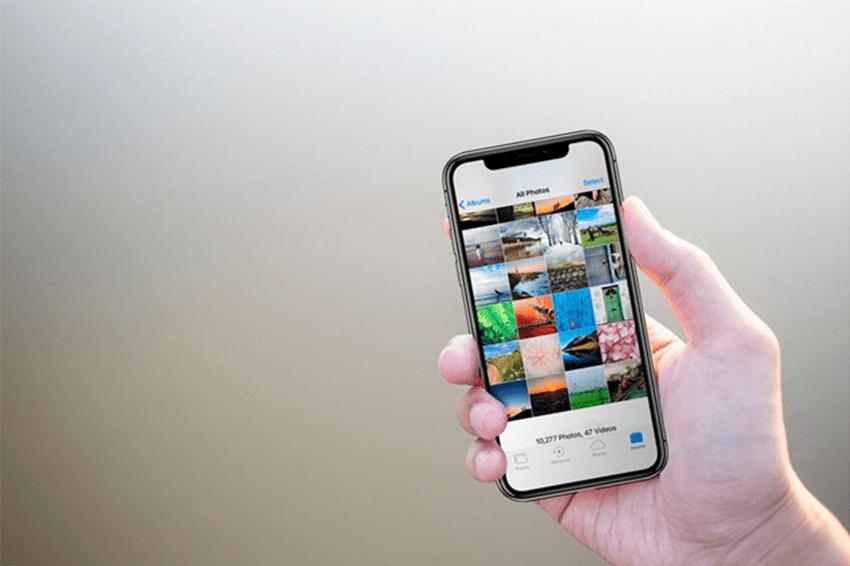 Có 2 cách để chuyển đổi từ HEIC sang JPEG trên hệ điều hành iOS
Có 2 cách để chuyển đổi từ HEIC sang JPEG trên hệ điều hành iOS
Để tránh mất thời gian chuyển đổi mỗi khi cần, chúng ta nên chọn JPEG làm định dạng chụp ảnh mặc định về sau cho iOS. Và Viện Di Động mách bạn cách làm như sau:
- Vào Settings và vuốt xuống Camera.
- Nhấn vào Formats.
- Nhấn Most Compatible để đặt định dạng ảnh mặc định thành JPEG.
 Chọn vào Most Compatible thì từ nay iPhone sẽ chuyển ảnh sang mặc định là JPEG
Chọn vào Most Compatible thì từ nay iPhone sẽ chuyển ảnh sang mặc định là JPEG
1. Cách chuyển đổi ảnh trong iPhone về định dạng JPEG cụ thể
Bây giờ đến việc chuyển từ định dạng HEIC sang JPEG. Người dùng nên dùng một số thủ thuật khác nhau mà không cần phải tải các ứng dụng xử lý ảnh về iPhone.
Cách 1: Người dùng gửi email cho chính mình và để hệ điều hành iOS tự thực hiện việc chuyển đổi định dạng.
Cách 2: Người dùng sử dụng AirDrop cho máy Mac và dùng ứng dụng Preview trên macOS để chuyển đổi sang định dạng ảnh JPEG.
Cách thực hiện như sau:
– Mở hình ảnh định dạng HEIC trong ứng dụng Preview trên máy MacOS.
– Kéo xuống thanh menu File và chọn vào Export.
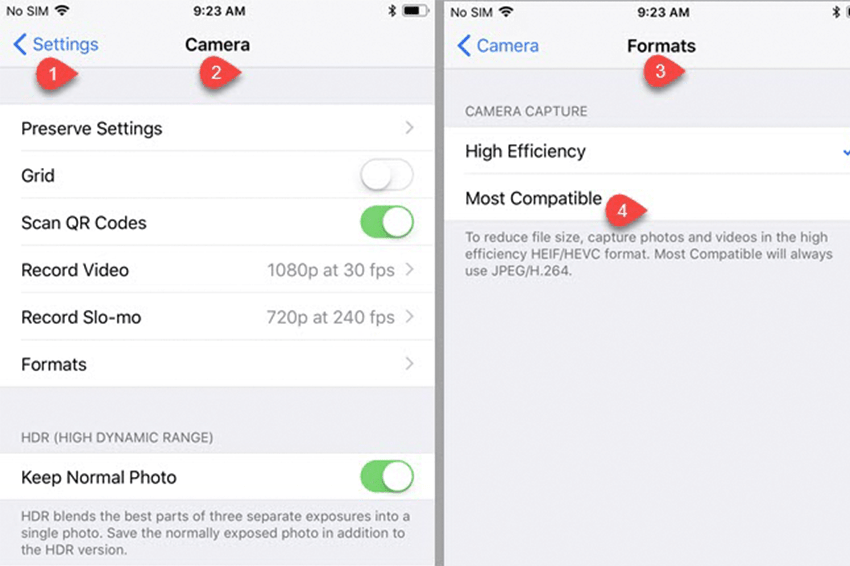 Nhấn vào Export trong menu File của ứng dụng Preview trên macOS để chuyển đổi ảnh trên iPhone
Nhấn vào Export trong menu File của ứng dụng Preview trên macOS để chuyển đổi ảnh trên iPhone
– Tại menu Format, người dùng chọn định dạng ảnh xuất ra là JPEG. Trong đó, cần điều chỉnh chất lượng ảnh theo ý muốn trước khi ấn Save. Cuối cùng, người dùng có thể tìm ảnh định dạng JPEG đã chuyển đổi tại nơi mà mình đã lưu tập tin HEIC trước đó.
 Người dùng có thể tìm ảnh định dạng JPEG đã chuyển đổi tại nơi mà mình đã lưu tập tin HEIC
Người dùng có thể tìm ảnh định dạng JPEG đã chuyển đổi tại nơi mà mình đã lưu tập tin HEIC
2. Phân tích lợi – hại khi chuyển đổi ảnh trong iPhone về định dạng JPEG
Điều cần lưu ý là các tập tin có định dạng HEIC sở hữu kích thước nhỏ hơn JPEG, dù cho có được nén đi chăng nữa. Ví dụ: hình ảnh HEIC nặng 1,8 MB khi chuyển sang định dạng JPEG thì có dung lượng lên đến 2,8 MB. Dù cho chất lượng hình ảnh hơn kém nhau đến 80%.
Thế nên, nếu người dùng iPhone muốn tiết kiệm dung lượng lưu trữ cho thiết bị của mình. Việc duy trì các tập tin ảnh dưới dạng HEIC có thể có lợi theo chiều hướng nào đó. Khi mà JPEG chỉ dùng trong trường hợp cần tương thích cho các thiết bị khác và với website. Nên tùy thời điểm mà chúng ta có xác định nên dùng định dạng nào để khai thác tối đa dung lượng lưu trữ.
>>> Truy cập fanpage Viện Di Động để cập nhật nhiều tin tức và thủ thuật mới mỗi ngày nhé!
Viện Di Động
Xem thêm:
- Thủ thuật xem pass Wifi trên điện thoại iPhone cực đơn giản
- 30 cách tiết kiệm pin iPhone hiệu quả
- Thủ thuật ẩn ảnh và video trên iPhone giúp hạn chế lộ bí mật
Viện Di Động
